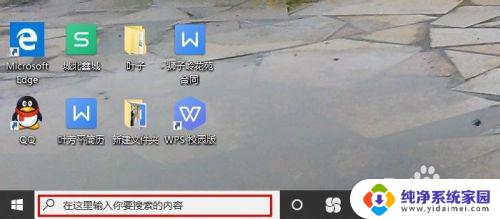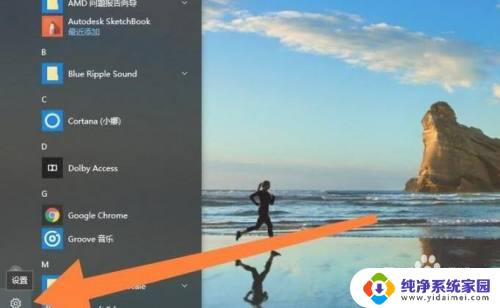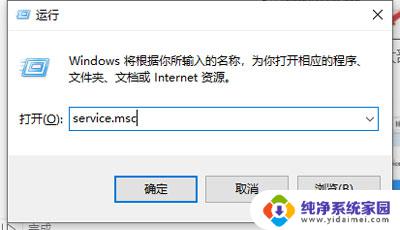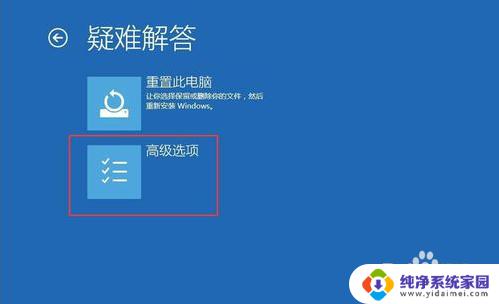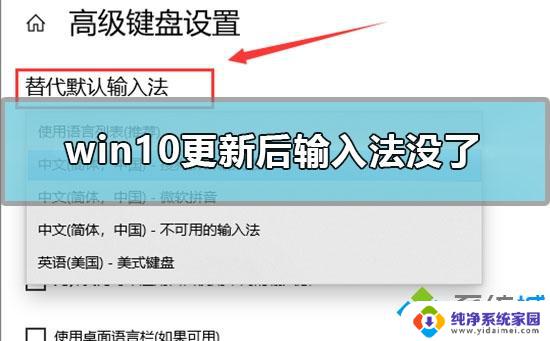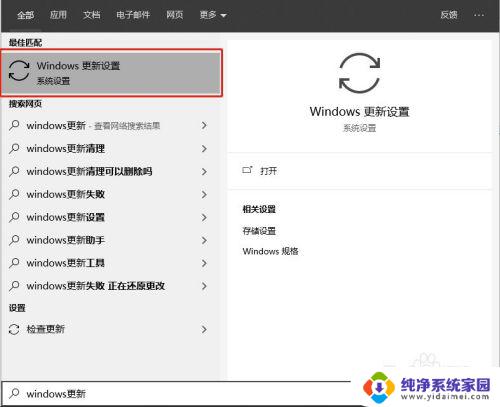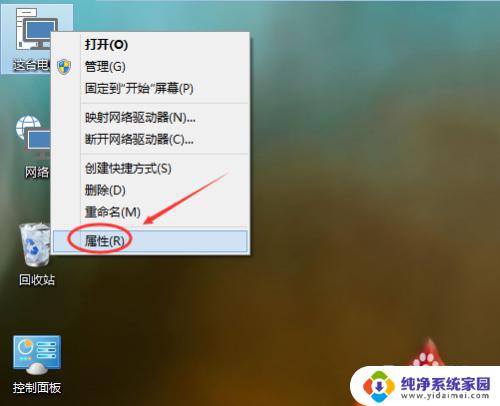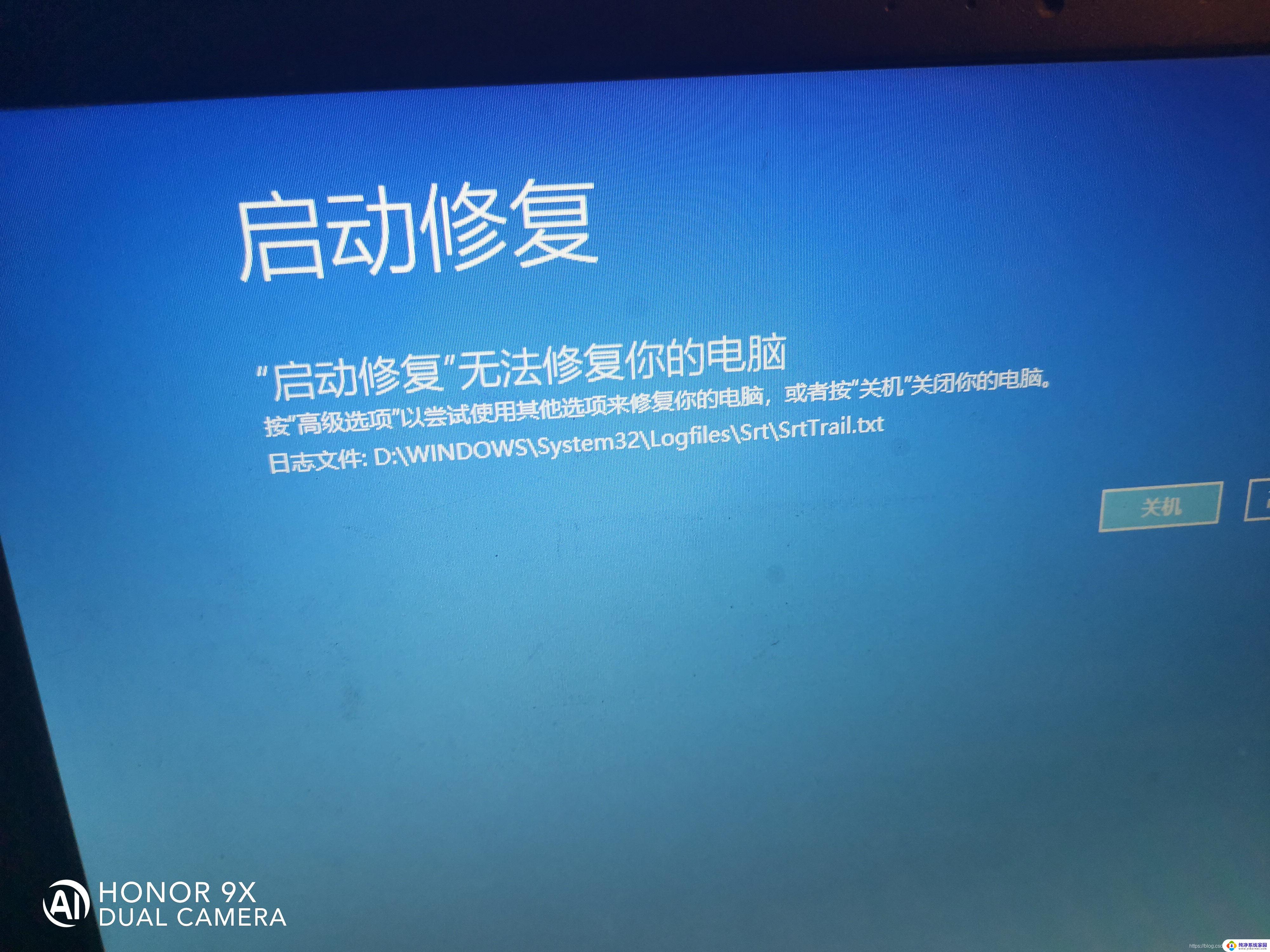win10系统更新怎么恢复 Win10更新后怎么还原到先前的状态
更新时间:2024-04-29 09:56:22作者:jiang
Win10系统更新是为了提升系统性能和修复漏洞,但有时更新可能会导致一些问题,如系统出现故障或不稳定,在这种情况下,用户可能希望恢复到更新之前的状态。Win10更新后如何还原到先前的状态呢?接下来我们将介绍几种简单有效的方法。
方法如下:
1.首先我们打开我们的电脑,打开之后找到我们的计算机右击弹出属性面板。
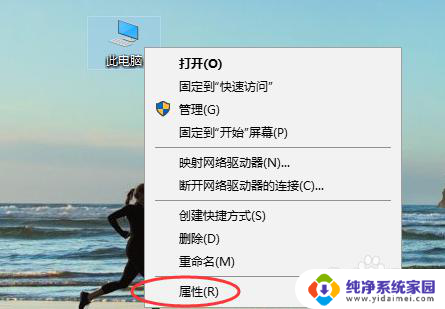
2.打开之后我们依次找到菜单上的系统高级设置。
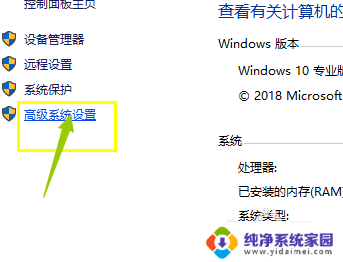
3.在系统高级设置页面下我们选择一键还原。
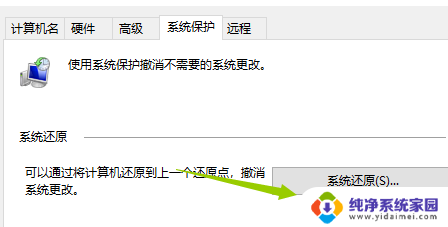
4.打开之后我们看到弹出一个还原点的选择,这里我们选择一下。
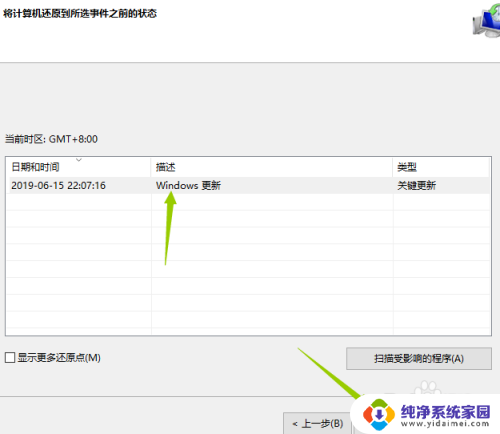
5.选择之后点击下一步,会有一个提示。
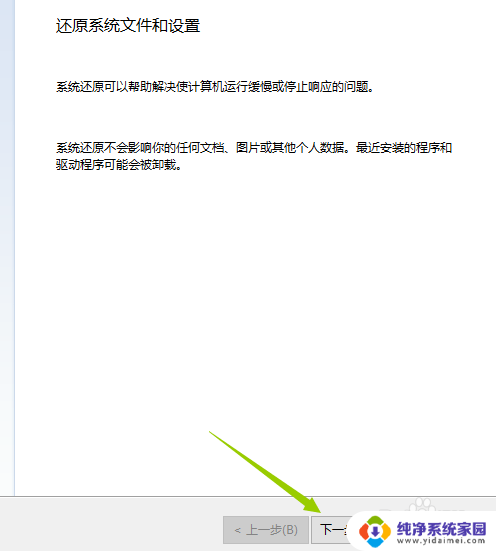
6.点击提示找到我们最近一次系统更新为我们保存的还原点,点击完成就会一键还原了。
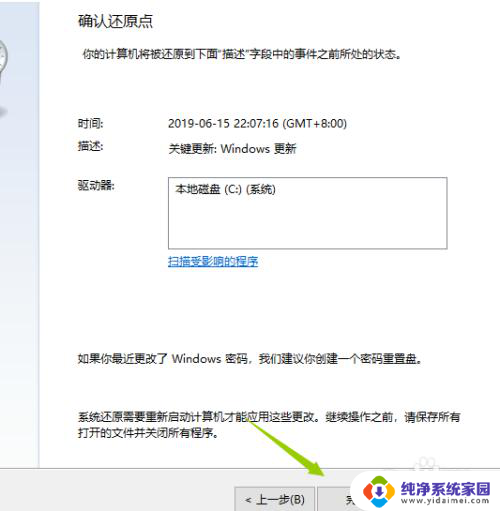
以上就是win10系统更新怎么恢复的全部内容,还有不清楚的用户就可以参考一下小编的步骤进行操作,希望对大家有所帮助。